Bu makalede, Azure sanal makinelerinde (VM) çalışan SQL Server veritabanlarını yedekleme ve Azure Backup hizmetini kullanma hakkında sık sorulan sorular yanıtlanmaktadır.
Backup
IaaS VM ve SQL Server için Azure Backup'ı aynı makinede kullanabilir miyim?
Evet, hem VM hem de SQL yedeklemeleri aynı VM'de birlikte bulunabilir. Diğer yedekleme araçlarını kullanarak veritabanı yedeklemelerine müdahale etmemek için IaaS VM yedeklemeleri yalnızca kopya tam yedeklemeleri tetikler.
Çözüm yedeklemeleri yeniden dener veya otomatik olarak iyileştirir mi?
Bazı durumlarda Azure Backup hizmeti düzeltme yedeklemelerini tetikler. Otomatik düzeltme aşağıdaki altı koşuldan herhangi biri için gerçekleşebilir:
- LSN Doğrulama Hatası nedeniyle günlük veya değişiklik yedeklemesi başarısız olursa, sonraki günlük veya değişiklik yedeklemesi bunun yerine tam yedeklemeye dönüştürülür.
- Günlük veya değişiklik yedeklemesi öncesinde tam yedekleme gerçekleşmediyse, bu günlük veya değişiklik yedeklemesi tam yedeklemeye dönüştürülür.
- En son tam yedeklemenin belirli bir noktası 15 günden eskiyse, sonraki günlük veya değişiklik yedeklemesi bunun yerine tam yedeklemeye dönüştürülür.
- Uzantı yükseltmesi nedeniyle iptal edilen tüm yedekleme işleri, yükseltme tamamlandıktan ve uzantı başlatıldıktan sonra yeniden deneniyor.
- Geri Yükleme sırasında veritabanının üzerine yazmayı seçerseniz, sonraki günlük/değişiklik yedeklemesi başarısız olur ve bunun yerine tam yedekleme tetikler.
- Veritabanı kurtarma modelindeki değişiklik nedeniyle günlük zincirlerini sıfırlamak için tam yedeklemenin gerekli olduğu durumlarda, bir sonraki zamanlamada tam yedekleme otomatik olarak tetiklenir.
Otomatik düzeltme yedekleme işini iptal edebilir miyim?
Hayır, otomatik iyileştirme işini iptal etme. Ancak, aşağıdaki adımları izleyerek bu adımı geri çevirebilirsiniz:
SQL Server örneğinde, C:\Program Files\Azure Workload Backup\bin klasöründe ExtensionSettingsOverrides.json dosyasını oluşturun veya düzenleyin.
ExtensionSettingsOverrides.json dosyasında ayarlayın
{"EnableAutoHealer": false}.Değişiklikleri kaydedin ve dosyayı kapatın.
SQL Server örneğindeGörev Yöneticisi'ni açın, hizmetleri durdurun
AzureWLBackupPluginSvsveAzureWLBackupInquirySvcardından hizmeti yeniden başlatınAzureWLBackupCoordinatorSvc.AzureWLBackupPluginSvsveAzureWLBackupInquirySvchizmetler yeni görevler geldiğinde otomatik olarak başlatılır. Etkin yedeklemeler sırasında yeniden başlatmaktanAzureWLBackupCoordinatorSvckaçının; aksi takdirde, bunları durdurur ve tam düzeltme yedeklemeleri tetikleyebilir.
SQL Server üzerinde eş zamanlı olarak kaç yedekleme işlemi çalıştırılacağını denetleyebilir miyim?
Yes. SQL Server örneği üzerindeki etkiyi en aza indirmek için yedekleme ilkesinin çalışma hızını azaltabilirsiniz. Ayarı değiştirmek için:
SQL Server örneğinde, C:\Program Files\Azure Workload Backup\bin klasöründe ExtensionSettingsOverrides.json dosyasını oluşturun.
ExtensionSettingsOverrides.json dosyasında, ayarı daha düşük bir değerle değiştirin
DefaultBackupTasksThreshold(örneğin, 5).
{"DefaultBackupTasksThreshold": 5}
DefaultBackupTasksThreshold varsayılan değeri 20'dir.Değişikliklerinizi kaydedin ve dosyayı kapatın.
SQL Server örneğindeGörev Yöneticisi'ni açın, hizmetleri durdurun
AzureWLBackupPluginSvsveAzureWLBackupInquirySvcardından hizmeti yeniden başlatınAzureWLBackupCoordinatorSvc.AzureWLBackupPluginSvsveAzureWLBackupInquirySvchizmetler yeni görevler geldiğinde otomatik olarak başlatılır. Etkin yedeklemeler sırasında yeniden başlatmaktanAzureWLBackupCoordinatorSvckaçının; aksi takdirde, bunları durdurur ve tam düzeltme yedeklemeleri tetikleyebilir. Yedekleme uygulamaları tarafından CPU, G/Ç ve bellek kullanımı üzerinde daha genel denetim için SQL Server Resource Governor kullanın.
Note
UX'te yine de istediğiniz zaman en fazla yedeklemeyi zamanlayabilirsiniz. Ancak, yukarıdaki örne göre 5 gibi kayan bir pencerede işlenirler.
Başarılı yedekleme işleri sonucunda uyarı oluşturulur mu?
No. Başarılı yedekleme işleri uyarı oluşturmaz. Uyarılar yalnızca başarısız olan yedekleme işleri için gönderilir. Portal uyarıları için ayrıntılı davranış burada belgelenmiştir. Bununla birlikte, başarılı işler için bile uyarılarla ilgileniyorsanız Azure İzleyici'yi kullanarak İzleme'yi kullanabilirsiniz.
Gelecekteki veritabanları yedekleme için otomatik olarak eklenir mi?
Evet, otomatik koruma ile bu özelliği elde edebilirsiniz.
Otomatik korumalı bir örnekten veritabanı silersem yedeklemelere ne olur?
Veritabanı otomatik korumalı bir örnekten bırakılırsa veritabanı yedeklemeleri denenmeye devam eder. Bu, silinen veritabanının Yedekleme Öğeleri altında iyi durumda değil olarak görünmeye başladığını ve hala korunduğunu gösterir.
Bu veritabanını korumayı durdurmanın doğru yolu, bu veritabanındaki verileri silme işlemiyle Yedeklemeyi Durdur'u yapmaktır.
Azure Disk Şifrelemesi (ADE) etkinleştirilmiş sanal makinelerdeki veritabanlarını koruyabilir miyim?
Evet, Azure Disk Şifrelemesi (ADE) etkinleştirilmiş sanal makinelerdeki veritabanlarını koruyabilirsiniz.
TDE (Saydam Veri Şifrelemesi) açık olan veritabanlarını koruyabilir miyim ve veritabanı tüm yedekleme işlemi boyunca şifrelenmiş olarak kalacak mı?
Evet, Azure Backup TDE etkin sql server veritabanlarının veya sunucusunun yedeklerini destekler. Yedekleme, Azure tarafından yönetilen anahtarlarla veya müşteri tarafından yönetilen anahtarlarla (BYOK) TDE'yi destekler. Yedekleme, yedekleme işleminin bir parçası olarak SQL şifrelemesi gerçekleştirmez, bu nedenle veritabanı yedeklendiğinde şifrelenmiş olarak kalır.
Azure Backup veri akışında sağlama toplamı işlemi gerçekleştiriyor mu?
Veri akışında sağlama toplamı işlemi gerçekleştiririz. Ancak bu, SQL sağlama toplamıyla karıştırılmamalıdır. Azure iş yükü yedeklemesi veri akışındaki sağlama toplamını hesaplar ve yedekleme işlemi sırasında bunu açıkça depolar. Bu sağlama toplamı akışı daha sonra başvuru olarak alınır ve verilerin tutarlı olduğundan emin olmak için geri yükleme işlemi sırasında veri akışının sağlama toplamıyla çapraz doğrulanır.
SQL makinesi için Azure Site Recovery'nin yanı sıra aynı makinede Azure SQL veritabanı yedeklemesini kullanabilir miyim?
Yes. Azure Site Recovery, günlükleri kesmemek için VM'de uygulamayla tutarlı anlık görüntü alınırken yalnızca kopya tam yedeklemeyi tetikler. Learn more.
Manage
Zamanlanmış yedekleme işlerini Yedekleme İşleri menüsünde görebilir miyim?
Yedekleme İşi menüsü, çok sık olabilecekleri için zamanlanmış günlük yedeklemeleri dışında tüm zamanlanmış ve isteğe bağlı işlemleri gösterir. Zamanlanmış günlük işleri için Azure İzleyici kullanarak izleme'yi kullanın.
Otomatik korunan veritabanının yedekleme işlemini durdurursam davranışı ne olur?
Verileri tutarak yedeklemeyi durdurursanız, gelecekteki yedeklemeler gerçekleşmez ve mevcut kurtarma noktaları değişmeden kalır. Veritabanı yine korumalı olarak kabul edilir ve Yedekleme öğeleri altında gösterilir.
Silme verileriyle yedeklemeyi durdurursanız, gelecekteki yedeklemeler gerçekleşmez ve mevcut kurtarma noktaları da silinir. Veritabanı korumasız olarak kabul edilir ve Yedeklemeyi Yapılandır dikey penceresindeki örneğin altında gösterilir. Ancak, el ile seçilebilen veya otomatik koruma sağlayabileceğiniz diğer yukarı korumalı veritabanlarının aksine, bu veritabanı gri görünür ve seçilemiyor. Bu veritabanını yeniden korumanın tek yolu, örnekte otomatik korumayı devre dışı bırakmaktır. Artık bu veritabanını seçip üzerinde koruma yapılandırabilir veya örnekte otomatik korumayı yeniden etkinleştirebilirsiniz.
Veritabanı korunduktan sonra veritabanının adını değiştirdiysem davranış nedir?
Yeniden adlandırılan bir veritabanı yeni bir veritabanı olarak değerlendirilir. Bu nedenle hizmet bu durumu veritabanı bulunamadı ve yedeklemeler başarısız olmuş gibi ele alır.
Şimdi yeniden adlandırılan veritabanını seçebilir ve üzerinde koruma yapılandırabilirsiniz. Örnekte otomatik koruma etkinleştirilirse, yeniden adlandırılan veritabanı otomatik olarak algılanır ve korunur.
Otomatik korumalı örnek için eklenen bir veritabanını neden göremiyorum?
Otomatik korumalı bir örneğe eklediğiniz bir veritabanı, korumalı öğelerin altında hemen görünmeyebilir. Bunun nedeni bulma işleminin genellikle 8 saatte bir çalışması ve vm boyutuna bağlı olarak sistemin gerçek korumasının ek zaman alabilmesidir. Ancak, aşağıdaki görüntüde gösterildiği gibi Yeniden Bulma DB'lerini seçerek bir bulma işlemini el ile çalıştırırsanız yeni veritabanlarını hemen bulabilirsiniz:
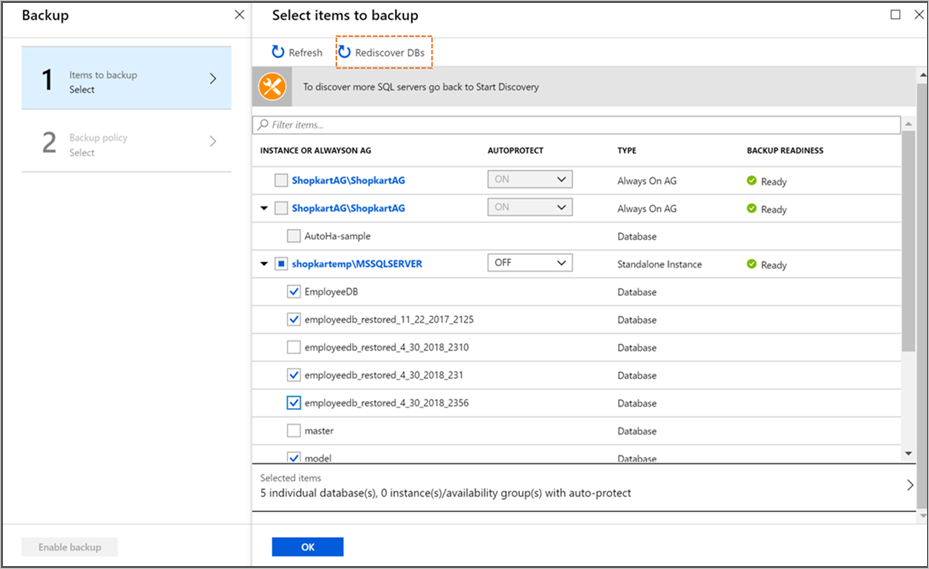
Restore
Geri yükleme sırasında dosyaların yalnızca bir alt kümesini dosya olarak indirebilir miyim?
Evet, dosyaları burada belgelendiği gibi kısmen indirebilirsiniz.
Geri yükleme sırasında dosyaları dosya olarak geri yükleme sırasında kayıtlı olmayan bir dosyaya indirebilir miyim?
Evet, dosyaları indirmek için kayıtlı bir VM'de dosya yolunuz olmalıdır. Bu yol bir ağ paylaşımı da olabilir. Kayıtlı olmayan VM'den kayıtlı VM'ye bir ağ paylaşımı yapılandırın ve ardından hedef olarak kayıtlı VM'yi ve hedef dosya yolu olarak ağ paylaşımını seçin. Dosyalar indirildikten sonra, ağ paylaşımını kayıtlı VM'den çıkarabilirsiniz ve dosyalar artık kayıtlı olmayan VM'de kullanılabilir.
ExpressRoute kullanarak Azure ortamını şirket içi ağa bağlamak ve zorlamalı tünel yapılandırmak tüm trafiği şirket içi ağa yönlendirir. Azure SQL Server iş yükü yedekleme trafiğinin şirket içi ağdan geçip doğrudan Kurtarma Hizmetleri kasasına bağlanmaması için ayarları nasıl yapılandırabilirim?
Yedekleme işlemi sırasında yedekleme işi üç Hizmet Uç Noktasına bağlanır: AzureBackup, AzureStorageve Microsoft Entra ID. Bu senaryoda, Trafiği Sanal Ağ'dan Depolama'ya doğrudan göndermeye yardımcı olan Hizmet Uç Noktasını AzureStorageolarak yapılandırmanızı öneririz. Azure Backup ve Microsoft Entra Id için hizmet etiketleri üzerinden UDR'yi yapılandırarak trafiğin şirket içi yerine omurga ağına gitmesi sağlanabilir.
Başka bir SQL Server'a geri yüklemek için neden kaynak SQL Server'da yazma iznine ihtiyacım var?
Veri sahibinin geri yüklemeyi başlatdığını onaylamak için PowerShell tabanlı SQL ALR geri yüklemesi sırasında kaynak VM'ye yazma erişiminiz olmalıdır. Bu denetim, Kurtarma Hizmetleri Kasası üzerinden yetkisiz erişimi engeller. Kaynak VM artık yoksa kasa doğrulamayı atlar ve özgün kaynağa yazma erişimine gerek kalmadan herhangi bir VM'ye geri yüklemenizi sağlar.
Next steps
Azure VM üzerinde çalışan bir SQL Server veritabanını yedeklemeyi öğrenin.